
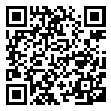 近來Android平台上的通訊APP「LINE」動作頻頻,不僅在電視上強打廣告,而且還推出了PC版的客戶端和網頁版本,只要經過某些認証之後,就可以讓使用者不需要經過手機就可以與朋友聊天,最明顯的好處就是打字可以更方便囉,本文將教各位如何透過綁定電子郵件或QR Code,來使用LINE的PC、網頁版,不過要使用這個綁定功能前,請記得把LINE升級到新版本。
近來Android平台上的通訊APP「LINE」動作頻頻,不僅在電視上強打廣告,而且還推出了PC版的客戶端和網頁版本,只要經過某些認証之後,就可以讓使用者不需要經過手機就可以與朋友聊天,最明顯的好處就是打字可以更方便囉,本文將教各位如何透過綁定電子郵件或QR Code,來使用LINE的PC、網頁版,不過要使用這個綁定功能前,請記得把LINE升級到新版本。
【下載點、網址】
推薦閱讀:
.[教學] 沒智慧型手機,如何在PC電腦上玩LINE的簡易步驟
.[Android] WeChat微信 § 教學與使用心得,實力堅強的免費文字、語音通訊應用 .LINE電腦版正式推出免費語音通話功能,要對抗Skype/MSN?
【FAQ常見問題】
有問題想要詢問時,可以先到這一篇文章爬一下文喔,可以節省你的時間
【如何綁定郵箱地址】示範的LINE版本為2.0.3
在使用LINE的PC版或者網頁版之前,必需要利用手機進行綁定電子郵件的動作,簡單的來說就是利用手機來產生一組可以登入的帳號、密碼,這樣想會比較容易些,除了這個方法外,還可以利用QR-Code的方式來登入,這我們等一下再來說明,先來看看如何在手機上綁定EMail:
● 初次安裝的使用者:若是第一次安裝LINE的網友,那麼在註冊的過程中就會詢問是否要綁定郵箱,此時選擇「現在馬上綁定」即可

● 事後綁定郵箱:若是之前沒有綁定郵箱,那麼可以按照下面的方法來綁定
請切換至「設定」頁面,選擇「綁定郵箱地址」,因為我之前已經綁定過了,所以會呈現「綁定完成」的訊息,不過這個時候我們還是可以進入修改
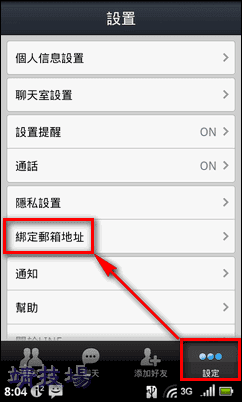

左下圖:可以修改曾綁定過的電子信箱或者密碼
右下圖:第一次綁定或修改信箱的畫面,輸入你的信箱地址和密碼後按「確認」就行了,這組帳號、密碼就是未來你使用PC版或網頁版時所需要的帳號、密碼。
註:這裡的密碼不是指原來你的信箱密碼喔,你可以指定一組新密碼給LINE專用


【LINE網頁版】
綁定了EMail之後,讓我們繼續來看看怎麼使用網頁版的LINE吧,首先請進入「網頁版的網址」,可以看到以下的登錄畫面,目前共有二種登入方式,一種是用剛剛我們綁定的郵箱來登入,這也是我比較建議的方法,直接輸入帳號、密碼按「登錄」就行了,而另一種使用「QR碼登錄」的方式我們稍後再來說明

登錄之後就可以直接用網頁來和朋友聊天了,多餘的畫面我就不多擷取了,其實整體的操作和手機版差不多,表情符號也都有,而且又有中文介面,所以使用上也沒有什麼難度

● 如何使用QR-Code登錄:在登入畫面中切換到「QR碼登錄」的頁面,此時會自動產生一個QR Code

請用手機執行LINE,並在「添加好友」的頁面中,選擇「QR碼」來加入

待讀取之後,就會詢問是否要登錄,不過就在我按了「登錄」之後,卻出現無法連接服務器的錯誤訊息,我確定我的網路是好的,所以可以是目前LINE的Server有點狀況吧,想用QR Code登錄的話,可能就要再試試


【LINE PC版】(官網下載軟體)
先到官網下載軟體安裝,目前的語系暫不支援繁體中文,所以只能選英文,但我想很快就會更新了

啟動後就像是MSN或其他通訊軟體一樣有個登入介面,PC的的登錄其實和網頁版大同小異,可以選擇綁定的郵箱來登入或者使用QR Code

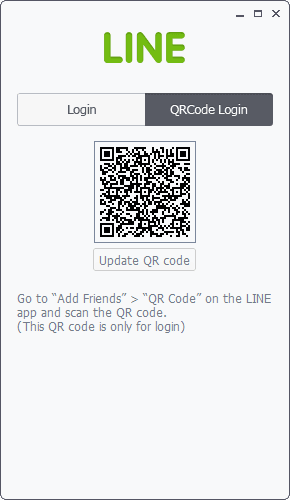
登入的畫面如下,開始盡情的聊天吧

小結:個人覺得網頁版的比較實用,因為不論到哪去,只要記住我綁定的EMail、密碼就可以隨時登錄聊天了,但用PC軟體版的話,通常手機上的朋友應該也都會在我們的MSN好友內吧?這樣不是用MSN就行了嗎?所以PC版的在實用性上感覺比網頁版差了一點,雖然操作體驗比較好。
延伸閱讀:
.[Android] LINEピク § 替LINE擴充可愛的表情符號,女性網友必看!
.[Android] LINE 教學、測試心得(中文化APK下載) § 集語音、訊息通訊的強力APP,搶食WhatsApp與Viber大餅
.[Android] WhatsApp § 免費傳送多媒體訊息教學及使用心得
.[Android] LINE Camera 超多圖章、筆刷特效的殺手鐧拍照軟體